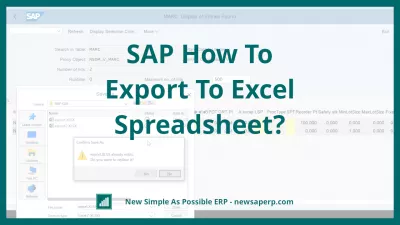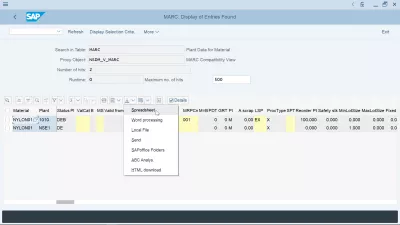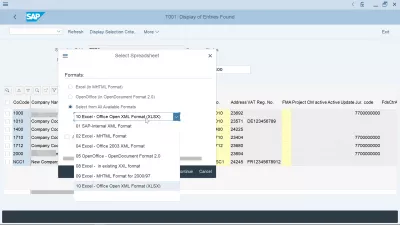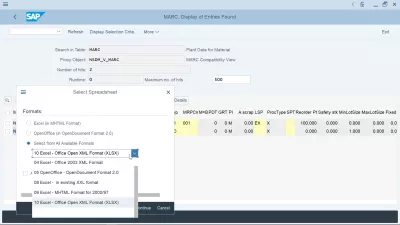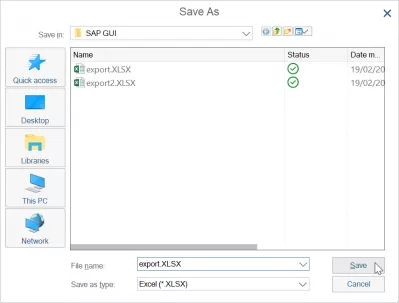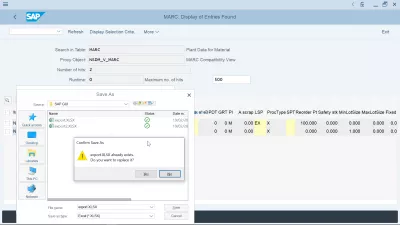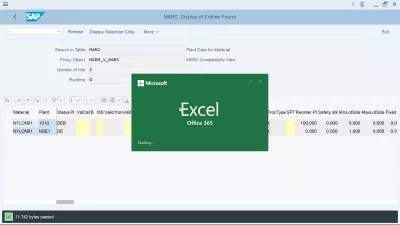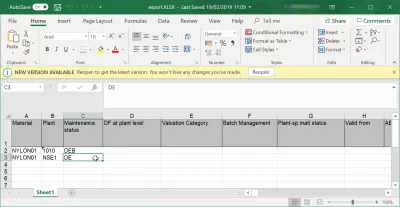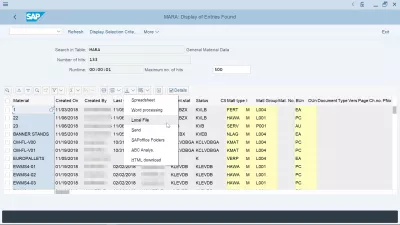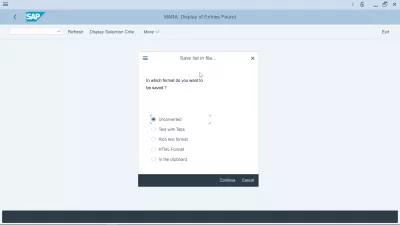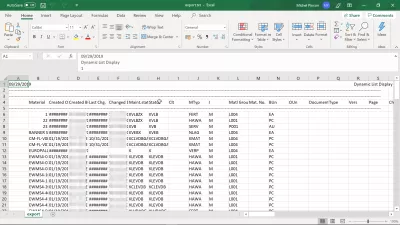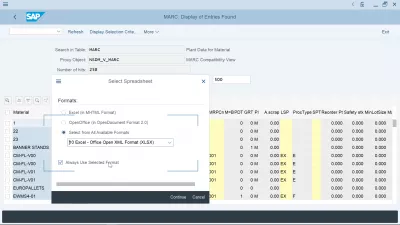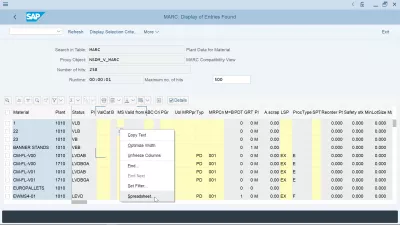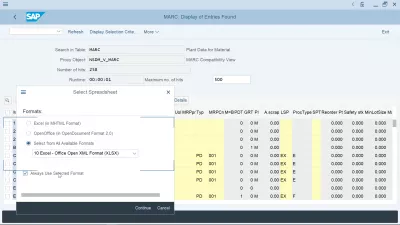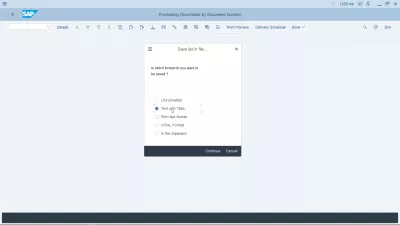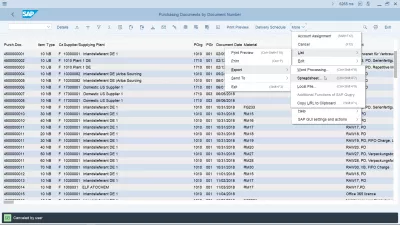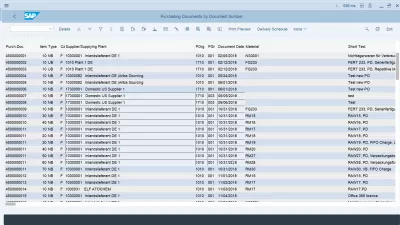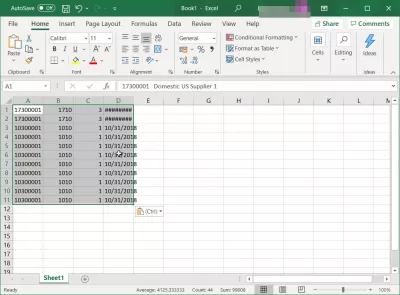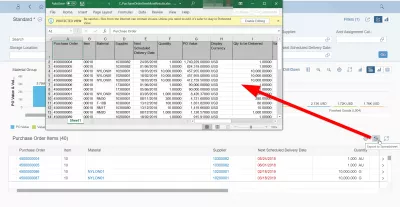SAP Excel 스프레드 시트로 내보내는 방법?
- SAP 데이터를 Excel로 내보내는 방법?
- SAP에서 Excel로 테이블 내보내기
- Excel 스프레드 시트 옵션으로 SAP 내보내기
- Excel 데이터 저장으로 SAP 데이터 내보내기
- SAP 데이터 내보내기가 Excel에서 열림
- SAP 테이블에서 대용량 데이터를 다운로드하는 방법은 무엇입니까?
- SAP GUI 기본 SAP Excel 내보내기 형식을 선택했습니다. 어떻게 변경합니까?
- ABAP Excel 다운로드는 어떻게 받습니까?
- 스프레드 시트로 SAP 내보내기 옵션이 누락되었습니다. 어떻게해야합니까?
- SAP에서 Excel 설정으로 내보내기를 재설정하는 방법은 무엇입니까?
- SAP 테이블 필드를 Excel로 복사하는 방법은 무엇입니까?
- SAP FIORI : Excel에 수출
- 자주 묻는 질문
- 비전문가를위한 SAP HANA 소개 비디오 - video
- 코멘트 (4)
SAP 데이터를 Excel로 내보내는 방법?
SAP에서 Excel로 데이터를 내보내는 것은 매우 간단합니다. SAP 테이블을 Excel로 내보내거나 다른 절차를 사용하여 SAP 보고서를 Excel로 내보내는 방법은 아래를 참조하십시오. SAP Excel 내보내기가 수행되면 Excel에서 고급 vlookup, Excel 문자열 비교, 발생 횟수 및 기타 스프레드 시트 표준 함수를 사용하여 SAP에서 추출 데이터를 재생할 수 있습니다.
SAP 시스템의 디스플레이 테이블 트랜잭션에서 테이블 상단의 화살표 아이콘을 찾아서 클릭하십시오.
스프레드 시트라는 옵션이 있어야합니다.
해당 옵션을 선택하고 파일을 로컬에 저장 한 다음 Excel에서 열면 스프레드 시트는 SAP에서 직접 호출하지 않아도 실제로 Excel 파일이됩니다.
SAP 필수 기술 온라인 교육SAP에서 Excel로 테이블 내보내기
표시를 위해 선택된 MARC 테이블, 자재의 플랜트 데이터와 함께 트랜잭션 SE16N 엔트리 디스플레이와 같은 테이블 디스플레이 화면에서 시작하여 테이블 상단에 화살표가있는 아이콘을 찾습니다.
아이콘을 클릭하면 몇 가지 다운로드 옵션이있는 드롭 다운 메뉴가 표시됩니다.
- 스프레드 시트는 SAP 데이터를 Excel로 내보내고,
- 워드 프로세싱은 SAP 데이터를 Word로 내보내고,
- 로컬 파일은 Notepad ++ 또는 다른 텍스트 편집기로 열 수있는 텍스트 파일로 데이터를 내 보냅니다.
- send는 SAP 내부 작성 문서를 열고 트랜잭션을 전송하며,
- SAP에 저장하면 SAP에 데이터가 저장되며,
- ABC 분석은 일부 차트를 표시하며,
- HTML 다운로드는 브라우저에 표시하거나 온라인으로 게시하기 위해 HTML 파일로 다운로드 할 데이터를 제공합니다.
SAP 데이터를 Excel로 내보내려면 스프레드 시트 옵션을 선택하십시오.
Excel 스프레드 시트 옵션으로 SAP 내보내기
스프레드 시트 내보내기를 선택한 후에 몇 가지 옵션이 제공되어 Excel MHTML에서 다른 형식으로 파일을 내보낼 수 있습니다.이 형식은 Excel, OpenOffice 형식 또는 그 이상의 형식에 비해 너무 큰 파일에 유용 할 수 있습니다. SAP 내부 XML 형식, Excel MHTML 형식, Excel 2003 XML 형식, OpenOffice OpenDocument 형식 2.0, 기존 XXL 형식의 Excel, 2000/1997의 Excel MHTML 형식, Excel Office Open XML 형식 (XLSX).
최신 Office Excel XML 형식 XLSX는 최신 Microsoft Excel 2016 프로그램 및 Excel Office 356의 표준 형식입니다.
MSExcel로 SAP 데이터를 내보내려면 Excel Office Open XML 형식을 선택하십시오.
Excel 데이터 저장으로 SAP 데이터 내보내기
다음 단계는 SAP 내 보낸 데이터가 포함 된 Excel 파일을 컴퓨터에 저장하는 것입니다. 일반적으로 로컬 SAP 프로그램 폴더에있는 SAP GUI 폴더 인 기본 SAP 내보내기 폴더에 기본적으로 위치한 프롬프트가 열립니다.
대부분의 경우, 파일이 이미 존재하며, 특히 많은 양의 데이터를 내보낼 때 그렇습니다. 몇 가지 복사 및 붙여 넣기 작업을 다른 Excel 스프레드 시트 나 다른 프로그램에 수행하기 위해 Excel에서 데이터를 표시하는 것만 필요한 경우 기존 파일을 바꾸는 것으로 충분합니다.
SAP 데이터 내보내기가 Excel에서 열림
파일이 컴퓨터에 저장되면 Excel은 방금 생성 된 SAP 데이터 내보내기를 자동으로 엽니 다.
파일 길이에 따라 프로그램을 여는 시간이 필요합니다.
일반적으로 50000 개가 넘는 항목의 파일을 열 수는 없습니다.
이 경우 SAP에서 필터 조건을 사용하여 데이터를 더 적게 내보내고 다른 Excel 내보내기에서 수동으로 하나의 Excel 파일로 복사하여 붙여 넣으십시오.
그리고 잠시 후, Excel 프로그램은 내 보낸 SAP 데이터 파일을 스프레드 시트에 표시합니다.
이제 Excel Office 365 또는 다른 Office 버전에서 SAP S/4 HANA에서 직접 가져온 데이터로 재생할 수 있습니다.
SAP 테이블에서 대용량 데이터를 다운로드하는 방법은 무엇입니까?
SAP 테이블에서 방대한 데이터를 다운로드하려면 SAP 보고서를 Excel로 내보내는 것처럼 Excel 스프레드 시트에서 SAP 데이터 내보내기를 직접 여는 대신 배경 파일 다운로드를 사용하는 것이 가장 좋습니다.
HTML 내보내기를 사용하면 HTML 문자를 추가하여 파일 공간을 크게 늘릴 수 있으므로 변환되지 않은 등의 공간을 덜 차지하는 내보내기 형식을 선택하십시오.
디스크의 파일 공간이 줄어들 기 때문에 변환되지 않은 SAP 데이터 내보내기는 SAP 테이블에서 대량의 데이터를 다운로드하는 가장 좋은 방법입니다. 파이프 문자“|”로 열을 구분하여 Excel에서 텍스트 파일로 열면됩니다.
SAP에서 다운로드 할 데이터가 여전히 너무 큰 경우 필터와 같은 SE16N 데이터 뷰어 SAP 트랜잭션을 사용하여 여러 개의 작은 청크로 다운로드하고 여러 데이터 내보내기를 수행하십시오.
SAP GUI 기본 SAP Excel 내보내기 형식을 선택했습니다. 어떻게 변경합니까?
Excel 스프레드 시트 옵션을 사용하여 SAP Excel 내보내기를 수행하는 프로세스를 수행하고 항상 선택된 형식 사용옵션을 사용한 경우 Excel 내보내기 선택 옵션은 항상 사용자의 SAP 시스템에서 사용됩니다.
선택한 기본 SAP Excel 내보내기 형식을 변경하려면 SE16N에서 테이블보기와 같은 보고서를 열고 테이블의 아무 곳이나 마우스 오른쪽 단추로 클릭하십시오.
상황에 맞는 메뉴가 열리면 스프레드 시트 ...옵션을 선택하면 사용 가능한 형식 목록에서 SAP Excel 내보내기 형식을 선택할 수있는 팝업이 SAP GUI에 다시 표시됩니다. “항상 선택된 형식 사용”옵션.
SAP에서 Excel 로의 추출은 새로 선택한 SAP Excel 내보내기 형식에 따라 수행되며 SAP Excel 내보내기 옵션 항상 선택된 형식 사용을 선택했는지 여부에 따라 기본값으로 설정됩니다.
스프레드 시트 내보내기를 위해 기본 선택된 형식을 변경하는 방법SAP에서 Excel로 다른 다운로드 옵션을 다시 가져 오는 방법은 무엇입니까?
ABAP Excel 다운로드는 어떻게 받습니까?
SAP 사용자가 다운로드 할 내부 테이블을 생성하여 원하는 파일 형식으로 데이터를 내보낼 수 있도록 ABAP Excel 다운로드를 프로그래밍 할 수 있습니다.
그러나 ABAP Excel 다운로드를 생성하는 것은 올바른 시스템 액세스 권한을 가진 개발자가 수행해야하는 기술 작업입니다. 이를 수행하는 가장 좋은 솔루션은 SAP ABAP 프로그래머 학습 경로를 따르고 프로그램을 직접 작성하거나 유능한 컨설턴트에게 대신 수행하도록 요청하는 것입니다.
스프레드 시트로 SAP 내보내기 옵션이 누락되었습니다. 어떻게해야합니까?
스프레드 시트로 SAP 내보내기 옵션이 누락 된 경우 업그레이드 후 다른 이름으로 바뀌었기 때문일 가능성이 큽니다. 탭 내보내기 옵션이있는 텍스트를 선택하여 SAP에서 Excel로 데이터를 추출 할 수 있습니다.
SAP 스프레드 시트 옵션을 사용할 수 없을 때마다 SAP 스프레드 시트 내보내기와 동일한 결과가있는 탭 내보내기와 같은 다른 옵션을 사용하기 만하면됩니다.
EHP7 업그레이드 후 스프레드 시트 옵션이 누락 됨SAP에서 Excel 설정으로 내보내기를 재설정하는 방법은 무엇입니까?
SAP에서 데이터 추출 옵션이 예를 들어 ME2N 트랜잭션에서 SAP 다운로드 Excel로 올바르게 설정되지 않은 경우 SAP에서 Excel 설정으로 내보내기를 재설정하는 가장 좋은 방법은 추가 : 목록 : 내보내기 : 스프레드 시트 옵션을 수동으로 선택하거나 키보드를 사용하는 것입니다. 새 테이블 내보내기를 수행하는 동안 CTRL + SHIFT + F7 조합을 사용하고 사용할 올바른 형식을 수동으로 선택합니다.
SAP 다운로드 Excel 바로 가기 : CTRL + SHIFT + F7SAP 테이블 필드를 Excel로 복사하는 방법은 무엇입니까?
특정 SAP 테이블 필드를 Excel로 복사하려면 먼저 SAP에서 테이블을 엽니 다. 그런 다음 CTRL + Y 키 조합을 사용하여 SAP 인터페이스에서 선택 커서를 엽니 다.
이제 대상 선택의 한 모서리를 클릭하고 마우스 커서를 대상 셀 선택의 반대쪽 모서리로 드래그하여 SAP에서 특정 테이블 필드 세트를 선택할 수 있습니다. 건반.
셀을 선택했으면 키와 마우스를 놓고 Ctrl + C 키 조합을 사용하여 데이터를 복사합니다. 이제 복사 된 SAP 테이블 필드를 Excel 또는 기타 데이터 처리 프로그램에 붙여 넣을 수 있습니다.
SAP FIORI : Excel에 수출
Fiori 테이블을 Excel로 스프레드 시트로 내보낼 수있는 것은 항상 가능하지는 않습니다. 일부 테이블의 경우 수동으로 데이터를 선택하고 스프레드 시트에 붙여 넣기를 복사하는 것이 불가능합니다!
그러나 SAP FIORI에서 Excel로 내보낼 옵션을 사용할 수있을 때마다 스프레드 시트 아이콘으로 신중 한 내보내기가 오른쪽에 데이터 테이블 위에 표시됩니다.
해당 아이콘을 클릭하면 테이블 컨텐츠가 브라우저에서 다운로드 할 Excel 파일에 직접 적용됩니다.
자주 묻는 질문
- SAP를 탁월하게 내보낼 수있는 형식으로 어떤 형식을 수출 할 수 있습니까?
- 내보내면 Excel MHTML에서 파일을 다양한 형식으로 내보낼 수있는 몇 가지 옵션이 제공되며, 이는 Excel, OpenOffice 형식 또는 기타 형식에 비해 너무 큰 파일에 유용 할 수 있습니다.
- SAP에서 Excel 스프레드 시트로 데이터를 어떻게 내보낼 수 있습니까?
- *SAP *에서 Excel로 데이터를 내보내는 데는 일반적으로보고 또는 데이터 표시 인터페이스에서 액세스 할 수있는 *SAP *내에서 내장 내보내기 기능을 사용하는 것이 포함됩니다.
- Excel로 내보낼 때 SAP 보고서 서식을 보존 할 수 있습니까?
- 내보내기 동안 서식을 보존하려면 추가 설정 또는 *SAP *에서 특정 내보내기 기능을 사용해야 할 수 있습니다.
비전문가를위한 SAP HANA 소개 비디오

Yoann Bierling은 웹 게시 및 디지털 컨설팅 전문가로서 기술의 전문 지식과 혁신을 통해 글로벌 영향을 미칩니다. 그는 디지털 시대에 개인과 조직이 번창 할 수 있도록 권한을 부여하는 데 열정을 갖고 있으며, 교육 컨텐츠 제작을 통해 탁월한 결과를 제공하고 성장을 이끌어 내고 있습니다.